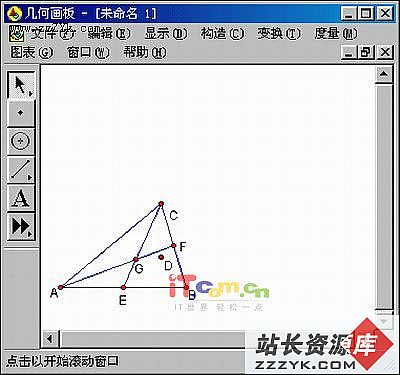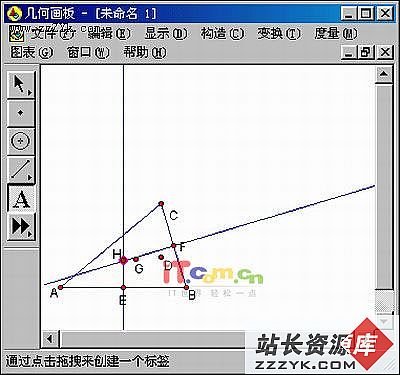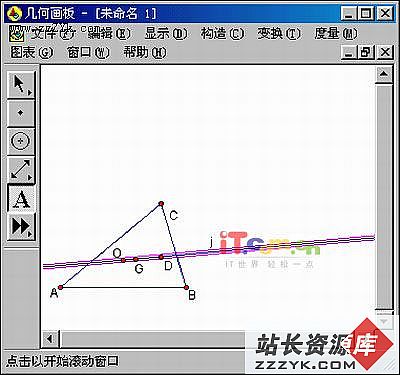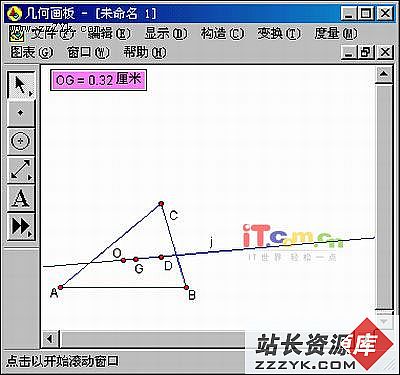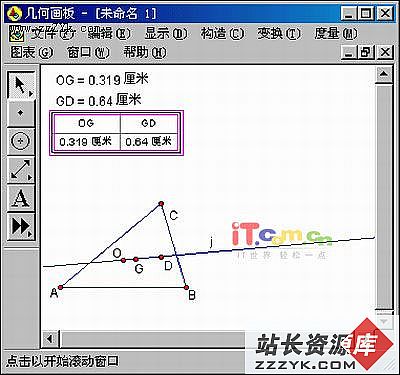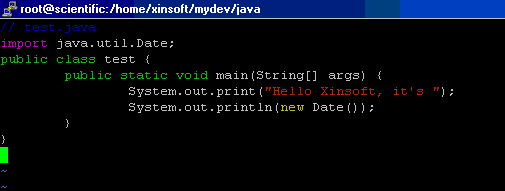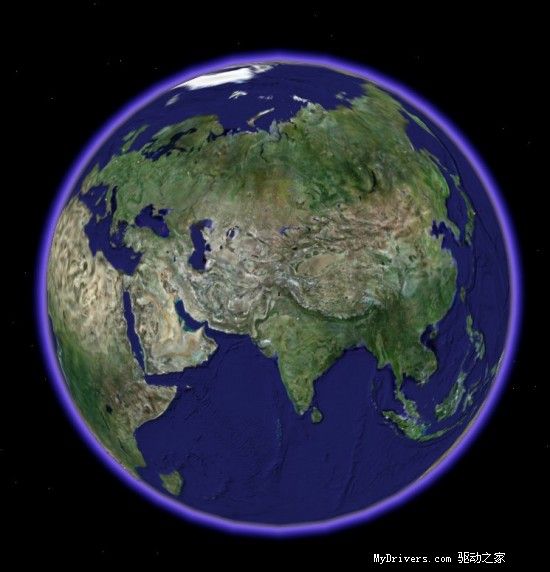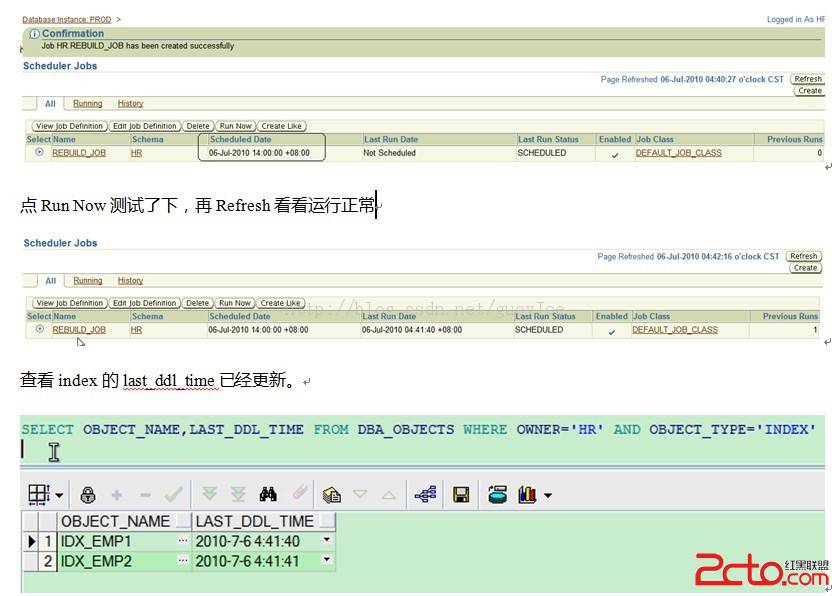《几何画板》:证明三角形外心和重心的距离等于垂心与重心的距离的一半
第1步,启动几何画板,单击工具箱上的“直尺”工具,在操作区绘制出线段AB,移动光标至点B,当点B呈现高亮度时,继续拖动光标做出线段BC。同法拖动光标从点B至点A,绘制出三角形ABC。单击工具箱上的“选择箭头”工具,选中点C和线段AB,依次单击“构造”→“垂线”菜单命令,绘制出过点C的线段AB的垂线。同法,绘制出过点B的线段AC的垂线。单击工具箱上的“点”工具,移动光标至两条垂线的交点处,当两条垂线呈现高亮度时,单击鼠标左键,绘制出交点D,即三角形ABC的垂心,如图64所示。单击工具箱上的“选择箭头”工具,选中两条垂线,然后依次选中“显示”→“隐藏”菜单命令,隐藏两条垂线。
第2步,单击工具箱上的“选择箭头”工具,选中线段AB和线段BC,依次单击“构造”→“中点”菜单命令,绘制出两条线段的中点E和F。单击操作区空白处,释放被选择对象,然后选中点C和点E,按快捷键“ctrl+L”,构造线段CE,即边AB的中线。同法绘制出线段BC的中线AF。单击工具箱上的“点”工具,移动光标至两条中线的交点处,当两条中线呈现高亮度时,单击鼠标左键,绘制出两条中线的交点G,即得到三角形的重心,如图65所示。单击工具箱上的“选择箭头”工具,选中两条中线,依次单击“显示”→“隐藏”菜单命令,隐藏两条中线。
第3步,单击工具箱上的“选择箭头”工具,选中点E和线段AB,依次单击“构造”→“垂线”菜单命令,即可作出线段AB的中垂线。同法,绘制出线段BC的中垂线。单击工具箱上的“点”工具,移动光标至两条中垂线的交点处,然后单击鼠标左键,作出交点H,即三角形的外心,如图66所示。单击工具箱上的“文本”工具,移动光标至点H,修改“H ”为“O”。单击工具箱上的“选择箭头”工具,选中两条中垂线、点E和点F,依次单击“显示”→“隐藏”菜单命令,隐藏这些对象。
第4步,单击工具箱上的“直尺”工具,按住不放,移动光标单击“直线”工具。移动光标至点O,单击鼠标左键不放,拖动光标至点D,释放鼠标左键,作出过点O和点D的直线,单击工具箱上的“文本”工具,给直线加注标签j,如图67所示。
第5步,单击工具箱上的“选择箭头”工具,单击操作区空白处,释放所选对象,然后选择点O和点G,依次单击“度量”→“距离”菜单命令,得到两点距离值,如图68所示。同法,选中点G和点D,度量出两点间距离值。
第6步,单击工具箱上的“选择箭头”工具,右键单击OG=0.32厘米度量值,在菜单中单击“属性”菜单项,弹出属性对话框,单击“值”选项卡,如图69所示,在“精确度”下拉列表中单击“千分之一”值,单击“确定”按钮即可。同法,改变GD=0.64厘米度量值的精确度也为“千分之一”。
第7步,单击工具箱上的“选择箭头”工具,选中操作区中的两个度量值,依次单击“图表”→“制表”菜单命令,作出两度量值对照表格,如图70所示。
第8步,拖动点B,可以看到两距离值都在变化。依次单击“文件”→“保存”菜单命令,保存此文件。